Konversi PRE menjadi JPG
Cara mengonversi file Lotus Freelance PRE ke gambar JPG menggunakan alat terbaik dan metode langkah demi langkah.
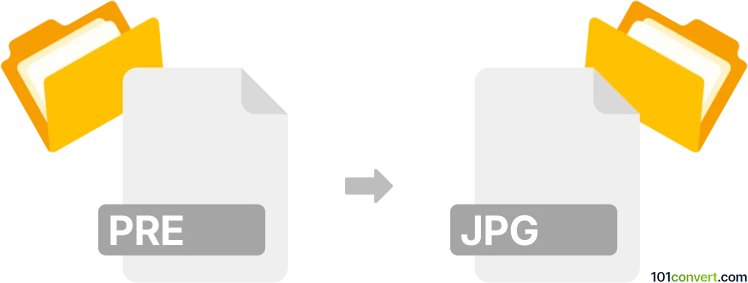
Bagaimana mengkonversi pre ke jpg berkas
- Lainnya
- Belum ada peringkat.
101convert.com assistant bot
1bln
Memahami format file PRE dan JPG
PRE file biasanya terkait dengan Lotus Freelance Graphics, sebuah perangkat lunak presentasi yang populer pada tahun 1990-an. File ini menyimpan slide, grafik, dan informasi tata letak untuk presentasi. Di sisi lain, JPG (atau JPEG) adalah format gambar raster yang banyak digunakan, dikenal karena kompresinya yang efisien dan kompatibilitasnya dengan hampir semua perangkat dan platform.
Kenapa mengonversi PRE ke JPG?
Mengonversi file PRE ke JPG memungkinkan Anda untuk membagikan slide presentasi sebagai gambar standar, sehingga lebih mudah untuk dilihat, disematkan, atau dicetak tanpa perlu perangkat lunak Lotus asli.
Cara mengonversi PRE ke JPG
Karena PRE adalah format lama, alat konversi langsung sangat jarang. Cara terbaik adalah membuka file PRE terlebih dahulu di Lotus Freelance Graphics (jika tersedia) atau menggunakan pemirsa yang kompatibel. Kemudian, ekspor atau cetak slide ke format yang lebih umum (seperti PDF atau PNG), dan akhirnya konversikan file tersebut ke JPG.
Perangkat lunak yang direkomendasikan untuk konversi
- Lotus Freelance Graphics: Jika Anda memiliki akses, buka file PRE Anda dan gunakan File → Export atau File → Print untuk menyimpan slide sebagai gambar atau PDF.
- LibreOffice Impress: Kadang dapat membuka format presentasi lama. Coba buka file PRE dan gunakan File → Export untuk menyimpan slide sebagai gambar.
- Universal File Viewer: Beberapa pemirsa pihak ketiga mungkin dapat membuka file PRE dan memungkinkan ekspor ke format gambar.
- Online converters: Jika Anda dapat mengekspor file PRE ke PDF atau PNG, gunakan alat daring seperti CloudConvert atau Zamzar untuk mengonversi file tersebut ke JPG.
Proses konversi langkah demi langkah
- Buka file PRE di Lotus Freelance Graphics atau pemirsa yang kompatibel.
- Ekspor setiap slide sebagai gambar (lebih disarankan PNG atau BMP untuk kualitas) menggunakan File → Export.
- Gunakan konverter gambar (seperti IrfanView atau XnConvert) untuk mengonversi hasil ekspor gambar secara massal ke format JPG.
- Jika hanya ekspor PDF yang tersedia, gunakan konverter PDF ke JPG daring.
Tips untuk hasil terbaik
- Selalu periksa kualitas gambar yang diekspor sebelum mengonversi ke JPG.
- Simpan cadangan file PRE asli Anda jika perlu mengekspor ulang.
- Jika mengalami masalah, pertimbangkan menggunakan mesin virtual dengan OS lama dan perangkat lunak Lotus terpasang.
Catatan: Catatan konversi pre ke jpg ini tidak lengkap, harus diverifikasi, dan mungkin mengandung ketidakakuratan. Silakan pilih di bawah ini apakah Anda merasa informasi ini bermanfaat atau tidak.